
どうもハンサムクロジです。
iPhoneでSafariを使って色々なサイトを見ていると、稀にスマートフォン向けに最適化されていないPC用サイトに出会うことがあります。
ピンチやダブルタップで拡大表示すれば見れないこともないですが、上下にスワイプすると左右にずれたりしてちょっとだけ不便……。
今回はそんな時に便利な対処法を2つご紹介します! これさえ覚えておけばiPhoneでのウェブページ閲覧がもっと快適になりますよ!!
1.Safariに標準搭載されている「リーダー」機能を使おう
1つめの対処法は、Safariに標準搭載されている「リーダー」機能を使ってページを見やすくする方法。PC用ページなど、条件を満たしたサイトにアクセスした時のみ利用できる機能です。
以下のようなPCサイトにアクセスし、条件を満たしていた場合のみURLバーの左側に4本の横棒が表示されます。これをタップしてみましょう!

すると以下のようにスマートフォンで見た時と同じようなスッキリとしたレイアウトに変更されます! 普通にスマートフォンで閲覧するよりも見やすいかも!?
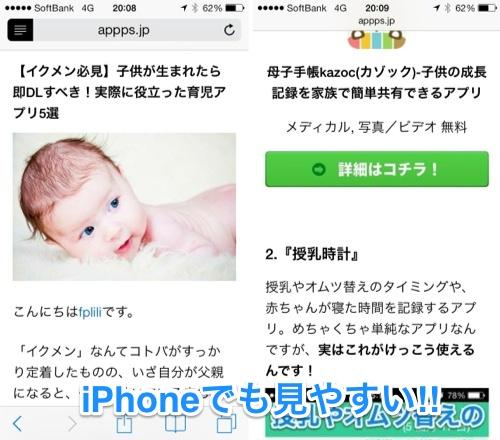
ボタンをワンタップするだけなのでとってもお手軽。条件に合えば、こちらの機能を使うのが手っ取り早いです!
2.ブックマークレット「Simplify Styles」を使おう
しかし、稀に「リーダー」機能に対応していないサイトも存在します。そんな時に便利なのが「Simplify Styles」というブックマークレット。
これは通常のスマートフォン用サイトでも使えるので、広告の多いサイトなどメインのコンテンツが見難い時に利用するのも便利です!
PCサイトなど見づらいと感じたら、登録したブックマークレットを起動するだけ。
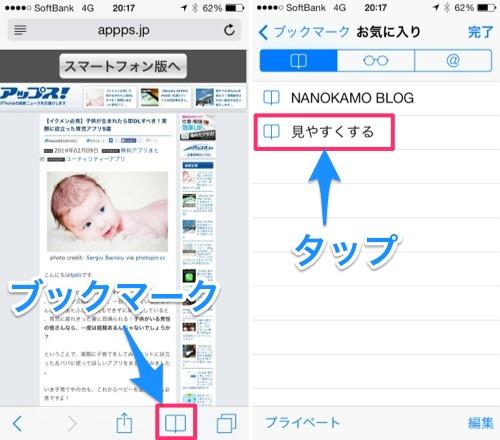
見やすく変換してくれます!
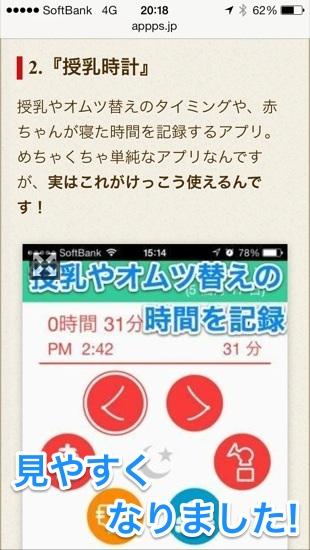
また、2本指で回転するようなジェスチャーをすることでナイトモードにしてくれたり、
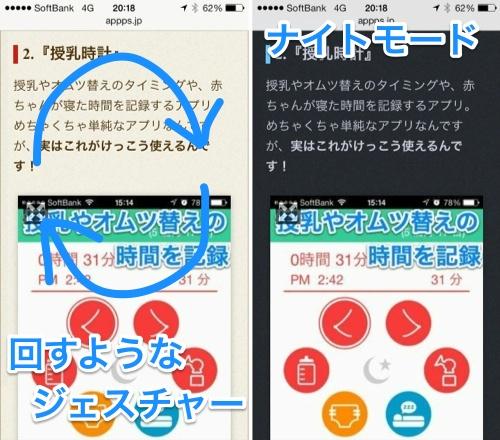
画面に人差し指を置きながら中指でタップすることでフォントを大きくすることも可能。逆の操作でフォントを小さくしてくれます!
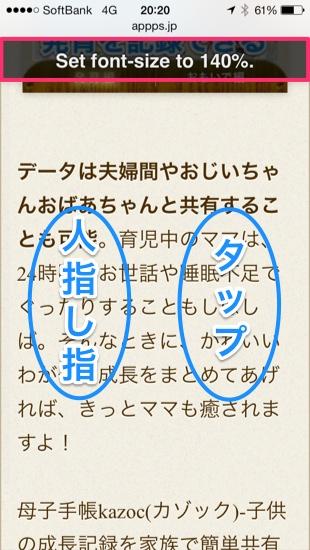
色々と融通の効くブックマークレットなので、Safariでブラウジングするのにとっても便利ですよ!
ブックマークレットは、適当なサイトをブックマークして開発者様のページにあるコードをURLの欄に張り替えるだけでオーケー。
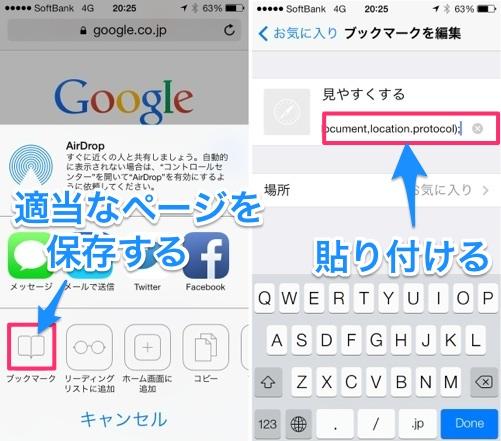
見づらいページでそのブックマークをタップすれば、見やすく変換してくれます!
スマートフォンに対応したサイトが増えてきてはいますが、まだまだPC用ページだけのサイトも少なくありません。ぜひ以上の技を活用してインターネットを楽しんでください!
■更新情報をTwitterで確認する!
■更新情報をFacebookで確認する!
■更新情報をFeedlyで確認する!
■アップス!の記事が読めるアップス製アプリかみあぷで確認する!



